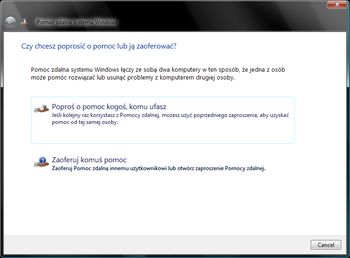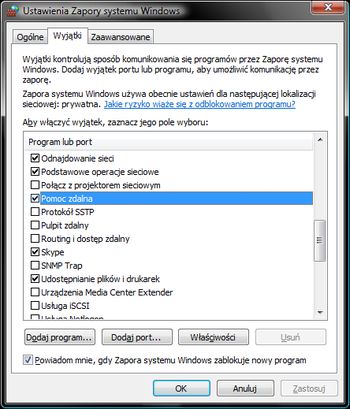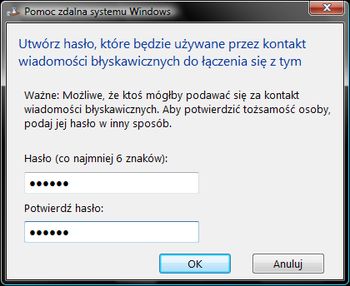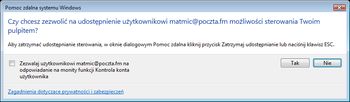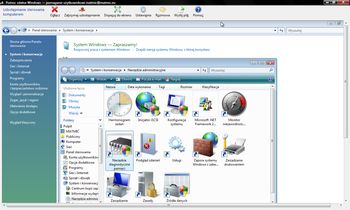Codzienna praca z komputerem prędzej czy później kończy się awarią bądź problemem związanym z funkcjonowaniem systemu i dodatkowego oprogramowania. W takiej sytuacji przychodzi pora na rozwiązanie zaistniałych problemów. Pół biedy, jeżeli dysponujemy odpowiednią wiedzą i jesteśmy w stanie sami rozwikłać konflikt. Co jednak począć w sytuacji, gdy po kilku godzinach usilnego naprawiania oprogramowania siadamy bezradni, załamując ręce? Wystarczy skorzystać z pomocy zaznajomionego w tych sprawach fachowca. Oczywiście możemy do niego zatelefonować, czy skontaktować się z nim poprzez komunikator, aczkolwiek nie zawsze jest to skuteczne rozwiązanie, bowiem trudno przez telefon wytłumaczyć co tak naprawdę uległo awarii i jak dokonać naprawy. W takiej sytuacji warto skorzystać z komunikatora Microsoft Windows Live Messenger, za pośrednictwem którego możemy poprosić znajomego fachowca o rozwiązanie problemu. Funkcja Żądaj pomocy zdalnej wbudowana w komunikator korzysta z systemowego narzędzia Pomoc zdalna systemu Windows, zanim zatem będziemy mogli z niego skorzystać, musimy odpowiednio skonfigurować połączenie w obu komputerach. Przyjrzymy się więc jak umożliwić realizację połączenia zdalnego, a następnie jak poprosić znajomego o rozwiązanie konfliktu.
Zezwalamy na połączenia zdalne
Zarówno w systemie Windows Vista znajomego, jak i naszym musimy uaktywnić w zaporze systemowej realizację połączeń zdalnych, zobaczmy więc jak tego dokonać:
- w menu Start wchodzimy do Panelu sterowania,
- następnie przechodzimy do grupy Zabezpieczenia i Zapora systemu Windows,
- w oknie ustawień zapory klikamy łącze Zezwalaj programowi na dostęp przez Zaporę systemu Windows,
- w wyświetlonym oknie na zakładce Wyjątki zaznaczamy pole wyboru przy pozycji Pomoc zdalna,
- potwierdzamy operację klikając przycisk OK.
Prosimy o pomoc
Po skonfigurowaniu zapory możemy już skorzystać z pomocy zdalnej. Należy przy tym pamiętać, że osoba, której zezwalamy na przejęcie kontroli nad komputerem będzie miała dostęp do wszystkich przechowywanych danych, zwróćmy zatem uwagę kogo prosimy o pomoc, a także podczas trwania sesji zdalnej nadzorujmy jakie czynności wykonuje znajomy. W chwili, gdy uznamy, że pomocnik przegląda prywatne pliki, wykonuje czynności jakich byśmy sobie nie życzyli, możemy przerwać prowadzoną zdalną sesję. Wiedząc już o tych jakże ważnych kwestiach, zobaczmy jak poprosić o pomoc:
- w oknie głównym programu Windows Live Messenger klikamy Pokaż menu, przechodzimy do podmenu Czynności i wybieramy polecenie Żądaj pomocy zdalnej,
- w wyświetlonym oknie wybieramy osobę, którą prosimy o pomoc, i klikamy przycisk OK,
- znajomy otrzyma teraz wiadomość z prośbą o udzielenie pomocy zdalnej, aby nawiązać połączenie musi on kliknąć łącze Zaakceptuj,
- po zaakceptowaniu zdalnej sesji, w wyświetlonym oknie dialogowym wprowadzamy hasło składające się z co najmniej sześciu znaków i klikamy OK,
- w podobnym oknie znajomy będzie musiał potwierdzić hasło, którego użyliśmy do zabezpieczenia zdalnej sesji,
- po poprawnym przejściu autoryzacji zostaniemy zapytani o zezwolenie na połączenie się z komputerem, akceptujemy operację klikając Tak,
- po tych wszystkich czynnościach znajomy ujrzy dokładnie ten sam obraz, jaki mamy wyświetlany na ekranie.
W tym momencie pomocnik nie jest w stanie sterować zdalnym komputerem, a jedynie widzi dokładnie jakie czynności wykonujemy. Jest to przydatne, jeżeli tylko chcemy pokazać jakiś błąd bądź usterkę fachowcowi. Jeśli jednak chcemy mu zezwolić na rozwiązanie problemu, znajomy w oknie programu Pomoc zdalna Windows musi kliknąć przycisk Zażądaj sterowania, a następnie my musimy zaakceptować przejęcie sterowania klikając przycisk Tak.
W momencie uznania, że chcemy zatrzymać udostępnianie sterowania, wystarczy, że w oknie pomocy zdalnej klikniemy przycisk Zatrzymaj udostępnianie, zaś kiedy problem zostanie rozwiązany przez znajomego, klikając ikonę Odłącz zakończymy sesję pomocy zdalnej.